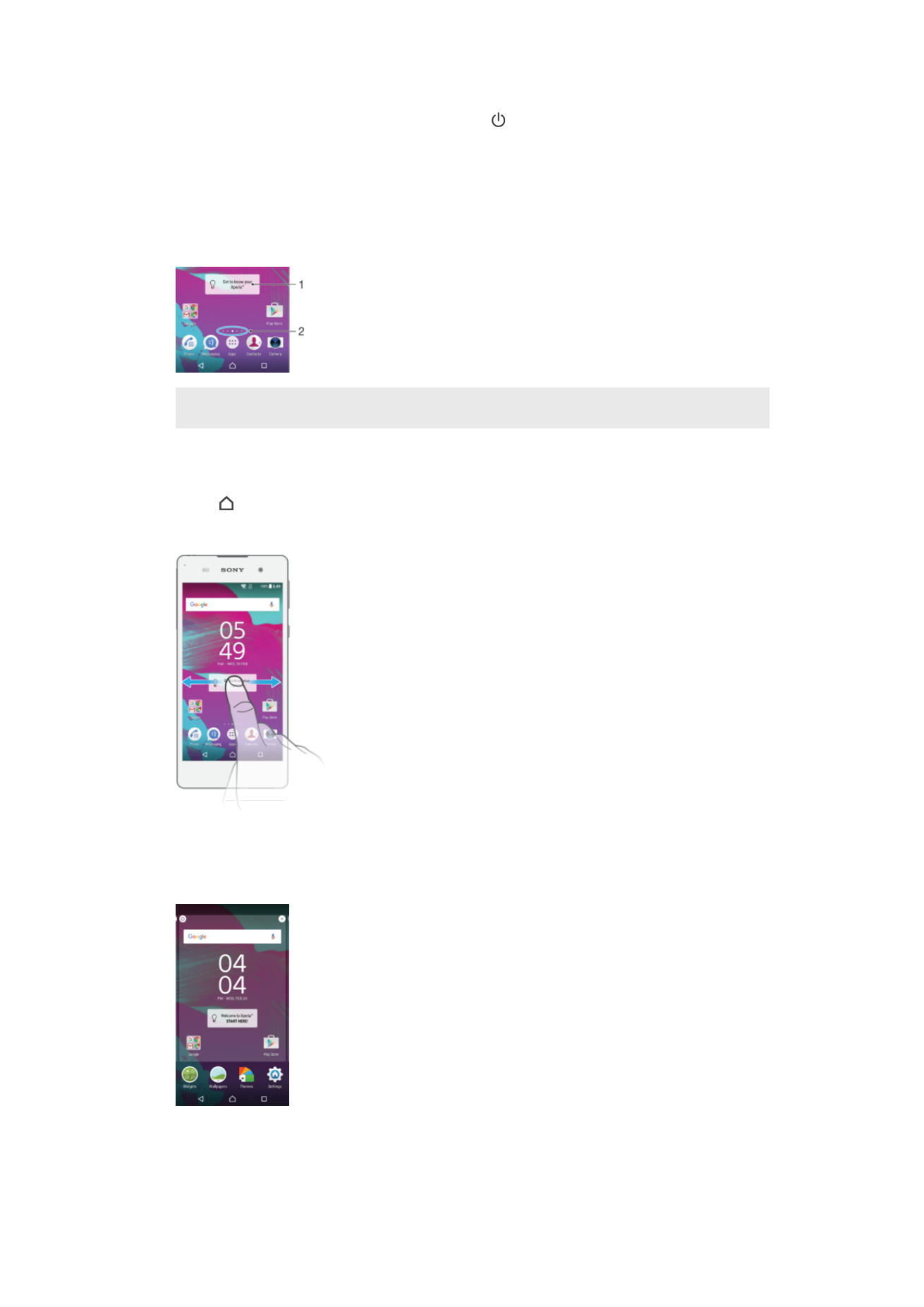
Heimaskjár
Heimaskjár er upphafsstaður tækisins. Þetta minnir um margt á skjáborðið á tölvuskjá. Á
heimaskjánum geta verið allt að tuttugu gluggar, sem ná út fyrir venjulegu skjábreiddina.
Fjöldi heimaskjásglugga er táknaður með punktum á neðrihluta heimaskjásins. Merkti
punkturinn sýnir hvaða glugga þú ert í þá stundina.
1
Kynning á Xperia™ græju — Pikkaðu til að opna græjuna og veldu verkefni á borð við að afrita efni af
gamla tækinu þínu eða setja upp Xperia™ þjónustur
2
Punktar — Standa fyrir fjölda glugga á heimaskjánum
Til að opna heimaskjáinn
•
Ýttu á .
Til að skoða heimaskjáinn
Gluggar á heimaskjá
Þú getur bætt við gluggum á heimaskjáinn (allt að tuttugu gluggum) og eytt gluggum. Þú
getur líka valið gluggann sem þú vilt nota sem aðalheimaskjásgluggann.
22
Þetta er internetútgáfa þessarar útgáfu. © Prentið aðeins til einkanota.
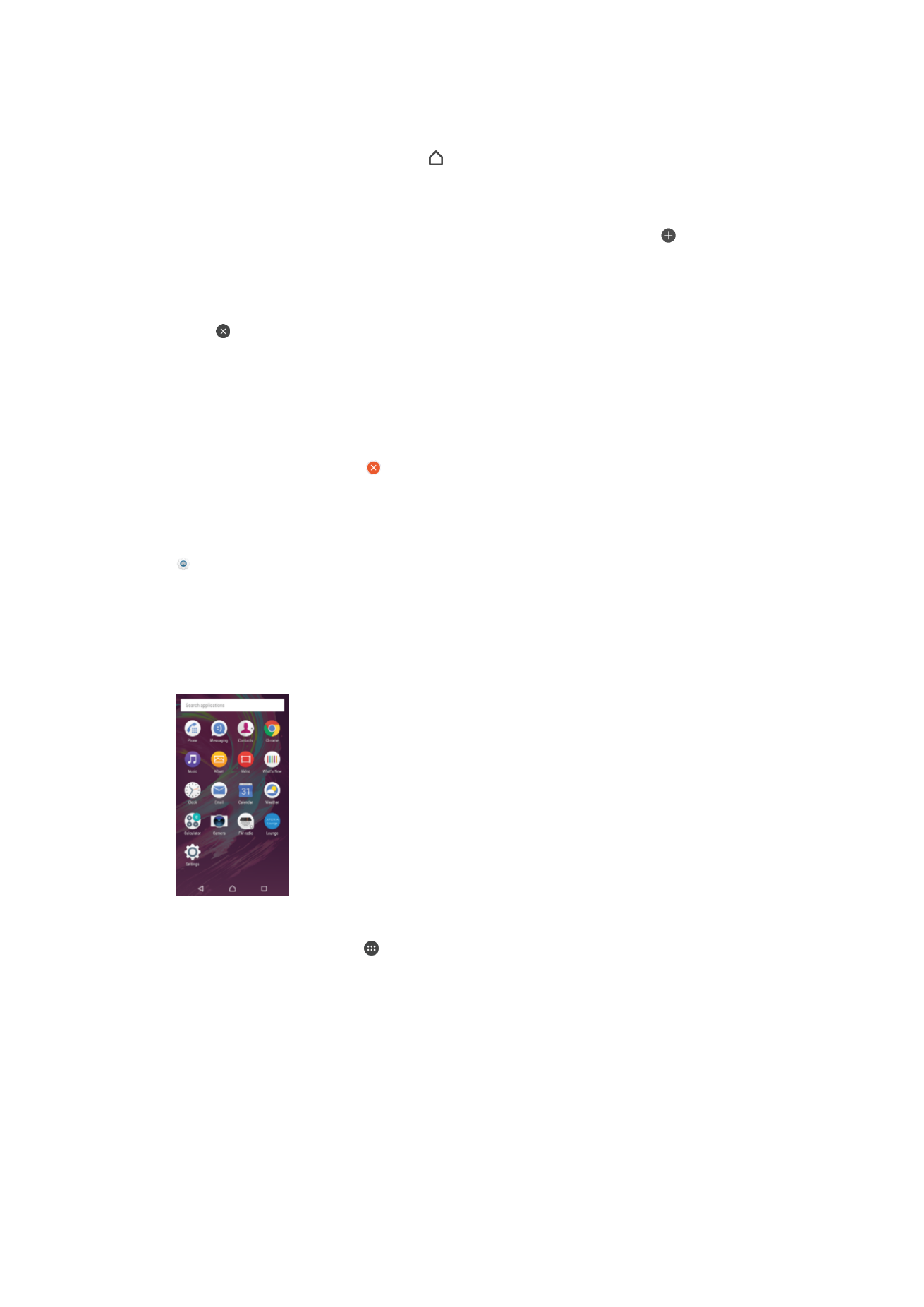
Gluggi stilltur sem aðalheimaskjárinn
1
Haltu inni einhverju svæði á heimaskjánum þar til tækið titrar.
2
Flettu til vinstri eða hægri til að komast að glugganum sem þú vilt stilla sem
heimaskjáinn þinn og pikkaðu síðan á efst til vinstri.
Rúðu bætt við heimaskjáinn þinn
1
Haltu inni hvaða svæði sem er á heimaskjá þar til tækið titrar.
2
Til að fara á milli rúða flettirðu alla leið til hægri eða vinstri og pikkar svo á .
Glugga eytt af heimaskjánum
1
Haltu inni hvaða svæði sem er á heimaskjá þar til tækið titrar.
2
Flettu til vinstri eða hægri til að komast að glugganum sem þú vilt eyða og pikkaðu
svo á uppi í hægra horni gluggans.
Stillingar heimaskjás
Forrit fjarlægt af heimaskjánum
1
Haltu inni einhverju svæði á heimaskjánum þar til tækið titrar.
2
Flettu til vinstri eða hægri til að fletta milli glugganna. Öll forrit sem hægt er að
fjarlægja eru auðkennd með .
3
Pikkaðu á forrit sem þú vilt fjarlægja og pikkaðu á
Eyða.
Stærð tákna á heimaskjá breytt
1
Haltu inni hvaða svæði sem er á heimaskjánum þar til tækið titrar og pikkaðu svo á
.
2
Pikkaðu á
Stærð tákna og veldu síðan valkost.